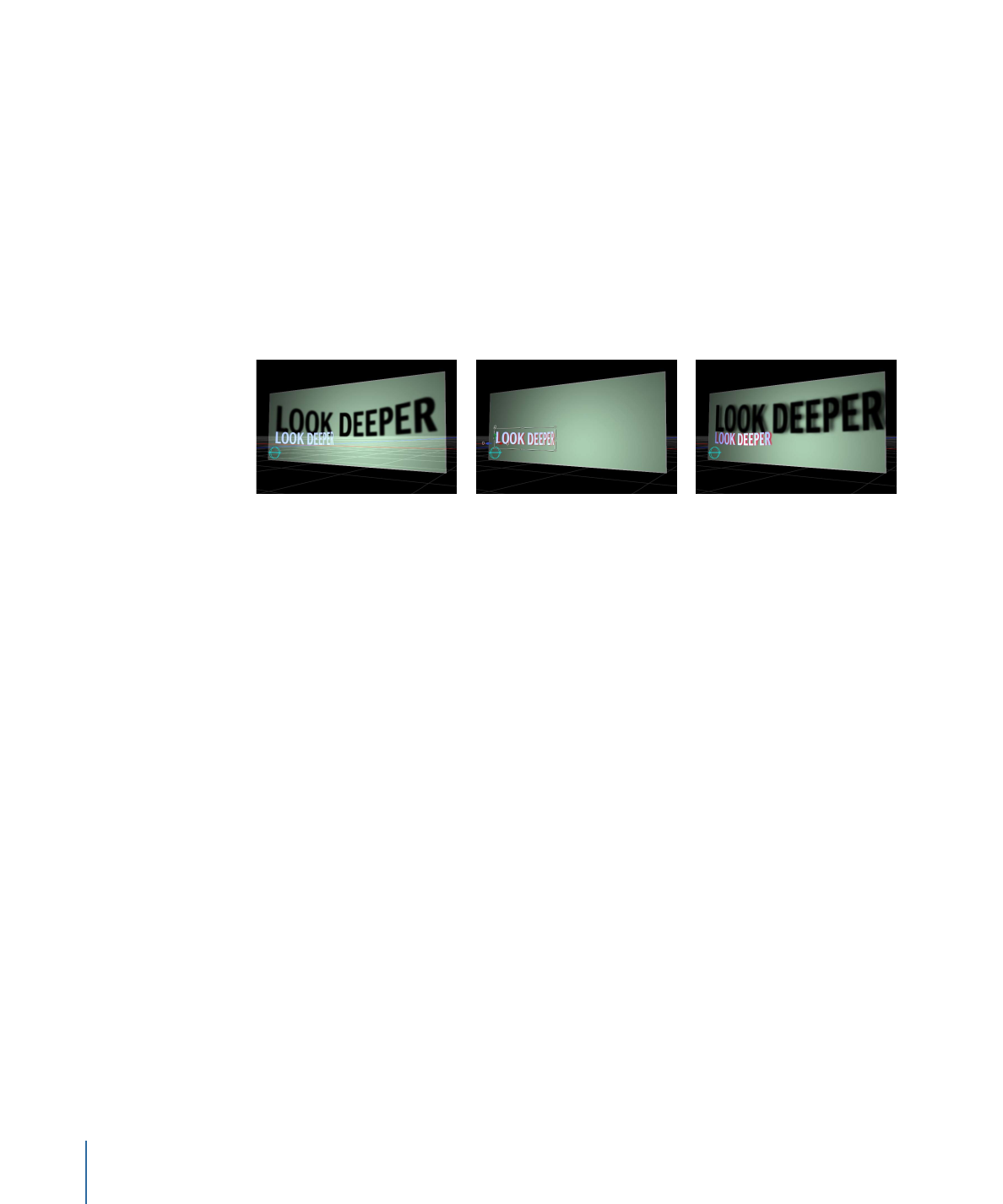
シャドウとラスタライズ
ラスタライズされた 3D オブジェクトは、シャドウを放ちません。グループがラ
スタライズされる操作を実行するけれども(グループの不透明度を変更したり、
テキストオブジェクトのグロー設定を有効にしたりなど)、そのグループから
シャドウを放ってほしい場合には、そのグループを平坦化する必要があります。
平坦化されたグループは 2D レイヤーとして動作するので、3D グループ内に埋め
込まれていれば、シャドウを放ち受け取ることができます。テキストオブジェク
トは「テキスト」インスペクタの「レイアウト」パネルで平坦化し、3D グルー
プは「グループ」インスペクタで平坦化します。パーティクルシステムとリプリ
ケータは、「エミッタ」インスペクタまたは「リプリケータ」インスペクタの
「3D」チェックボックスの選択を解除することで平坦化します。
ラスタライズによって、レイヤーは「レイヤー」リスト内でのスタック順に従っ
てレンダリングされます。そのため、キャンバス内でシャドウを放つオブジェク
トがシャドウを受け取るオブジェクトの前にある場合でも、ラスタライズされる
ことによって「レイヤー」リスト内のレイヤー相対順序を反映するように位置が
変わることがあります。ラスタライズおよび平坦化されたオブジェクトがシャド
ウを放つようにするには、「レイヤー」リスト内でのレイヤー順序を並べ替える
ことをお勧めします。
シャドウの操作の詳細については、「
シャドウ
」を参照してください。
1614
付録 A
ラスタライズについて
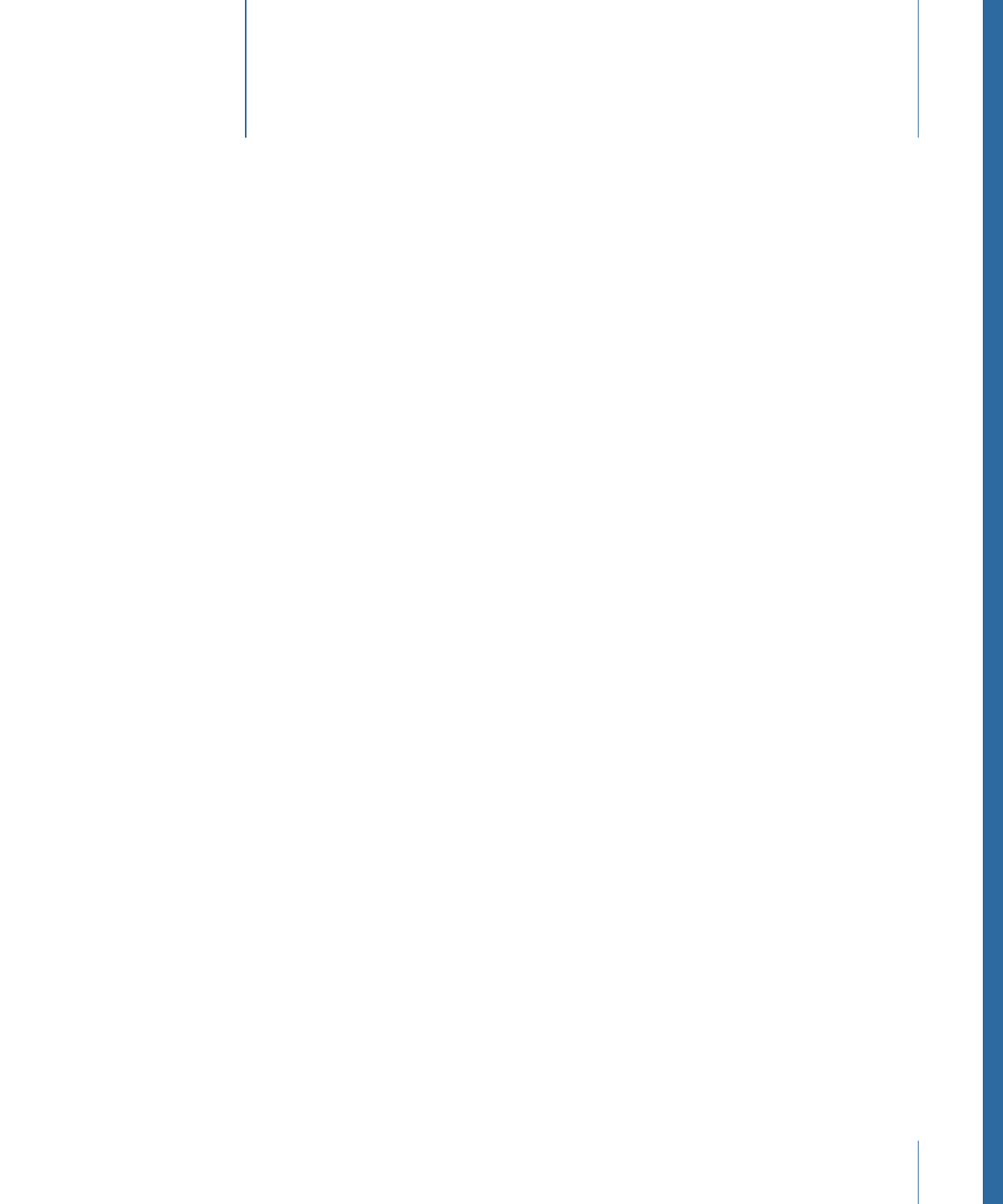
「Motion」では、フォーマットの異なる多数の種類のメディアを統合したプロ
ジェクトを作成できます。Motion プロジェクトのプリセットを使用しているか、
カスタム設定を作成しているかに関係なく、各種のビデオフォーマットを区別す
る要素を理解することは重要です。この付録では、ビデオフォーマットの特徴に
ついて詳しく説明すると共に、フレームサイズ、インターレースの仕組み、スク
エアピクセルと非スクエアピクセルの違い、ビデオフォーマットに対応するフ
レームレートなどについても説明します。
この付録では以下の内容について説明します:
•
サポートされるファイルフォーマット
(ページ 1615)
•
ファイルの交換でよく使われるビデオコーデック
(ページ 1617)
•
フィールドの順番
(ページ 1620)
•
グラフィックスの作成にスクエアピクセルまたは非スクエアピクセルを使う
(ページ 1620)
•
コンピュータグラフィックスとビデオグラフィックスでのカラーの差異
(ペー
ジ 1623)
•
フォントを使用して、ビデオのラインアートを作成する
(ページ 1624)
•
読み込まれた高解像度グラフィックスを縮小/拡大する
(ページ 1624)
•
HD プロジェクト用のグラフィックスを作成する
(ページ 1625)
•
2K および 4K プロジェクト用のグラフィックスを作成する
(ページ 1625)
サポートされるファイルフォーマット
「Motion」では、1 つのプロジェクトでビデオ、静止画像、オーディオなどのさ
まざまなファイルフォーマットを使用できます。
QuickTime のビデオコーデック
「Motion」は、以下のような、コンピュータにインストールできるほぼすべての
コーデックを使用した QuickTime ビデオファイルをサポートしています。
• アニメーション
1615